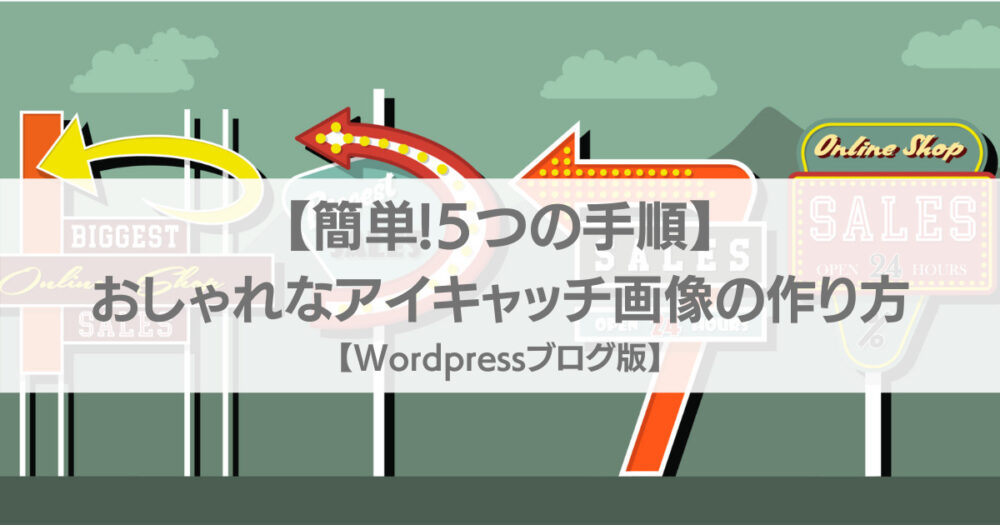この記事では「おしゃれでカッコいいアイキャッチ画像を記事に入れてPVを上げたり、サイトのレベルを上げたい!」と考えているあなたにオススメの記事となっています!
普段あなたは文章を書くので力尽きてしまい、画像は適当にフリー画像でそれなりのものを貼り付けて終了になっていませんか?
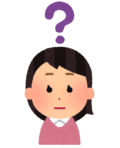
確かに…。でもオリジナルの画像とか作るの難しそう…。

画像にはこだわりたいけど、どうすればいいのかわからない?画像の作り方教えてほしい。
こんな疑問や悩みを抱えている方が多いと思います。この記事では上記に貼り付けてあるようなアイキャッチ画像の「簡単な」作り方や手順について解説をしていきます。ぜひこの記事を参考にアイキャッチ画像を作成してブログのレベルを上げたり、PV数の上昇を狙っていきましょう!

アイキャッチ画像にこだわれば、脱・初心者!読者を自分の記事に呼ぶためにもアイキャッチ画像は超重要!
押さえておきたい!アイキャッチ画像の基礎知識

画像を作るうえで大事な3つのポイント
読者が画像を見るのは一瞬!刹那で伝える画像を作ろう!
あなたはネット検索した時に表示される画像やYoutubeのサムネなどを見る時、一体何秒画像を見ているでしょうか?1秒…2秒…そのくらい一瞬なのではないでしょうか?その一瞬で読者を惹きつける画像を用意する必要があります。
例えば文字。たくさんの文字数で多くの内容が含まれている画像を読者は読んでくれません。簡潔で内容が伝わる文字を大きく表示する事で、読者に必要とされる内容がそこに書いてあるかを理解させるようにします。
素材となる画像も重要です。パッと見て「目立つ」「惹きつけられる」画像を選ぶようにしましょう。
記事の内容に関係ある画像を心掛けよう!
文字同様に画像に関しても記事の内容に関係のあるものを心掛けましょう。例えば「おすすめ東京駅近くのカレー店」という記事なのに、インドのターバン巻いた人が象に乗っている画像は「なんか違う…。」って感じませんか?シンプルにカレーの画像や東京駅の画像がいいと思います。


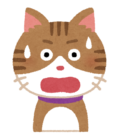
インド象だとちょっと何の記事なんだろう…ってなりますよね?
タイトルや記事内容を連想させる画像を選択しましょう!
ブログ全体で統一感を持たせよう!
また記事を複数書いていく場合、ブログ内で画像を統一する事をオススメします。(といっても自分もできていないのですが…。これから直していきます…。)
大きくは写真なら写真、イラストならイラストで統一したり、なるべく同じテイストのものを使うとブログ全体の統一がされて、おしゃれなブログ、サイトにまた一歩近づきます。
おすすめサイズは1200×630px
ズバリ!アイキャッチ画像のおすすめサイズは1200×630pxになります。これは縦横比が1:1.91であり、ブログテーマやSNSの表示より小さくないというのが基準としてあるからです。極端に小さい画像になってしまうと引き延ばされて荒く表示されてしまうので注意が必要です。どうしてもという理由がない限りはこちらのサイズにしましょう!

まずは準備!アイキャッチ画像に必要なもの
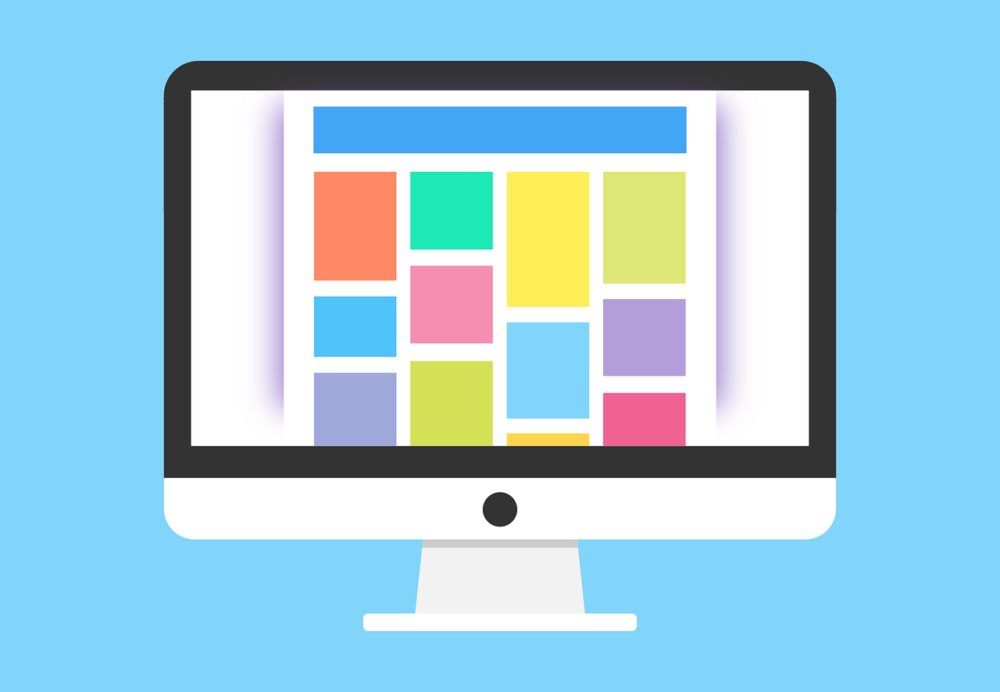
僕が使っている画像素材はこちら!
アイキャッチ画像を作るには素材となる画像が必要です。この後紹介する「Canva」でも画像を利用する事はできますが、自分はフリー画像を一度ダウンロードして加工をしています。僕が使っている画像ダウンロードサイトはこちら!
・shutterstock(有料)
⇒http://www.shutterstock.com/g/gogoblog?rid=293455545
・pixabay(無料)
⇒https://pixabay.com/ja/
ほぼこの2つから画像を使っています。
まずshutterstockですが、こちらは有料という事で画像の種類が多いなど無料に比べてワンランクの画像が手に入ります。気になる料金ですが、僕は年間契約で月々3500円で画像10枚のプランにしています。月契約もありますし、画像も増やす事も可能です。
無料のpixabayに関しては、画像の種類は少なくなるもののある程度の画像はこちらで見つかります。ですが、結構他のブログと被る事が多いのでメイン使うのは微妙な場合もあります。
僕は有料の方の画像をアイキャッチに使って、見出しの下に入れる画像は無料から利用するようにしています。

無料でも問題ないですが、他の人と被りたくない、良い物を使いたいという方は有料のものを使うのがおすすめです!
作成ツールは「Canva」がおすすめ!
僕はコチラのツール「Canva」を使っています。基本「無料」のツールですが、月1500円の「有料」登録で追加機能やクオリティの高い画像も使用出来たりもします。
リンクはこちらです。⇒Canva Pro

![]()
僕はこちらのツールでアイキャッチ画像だけでなくヘッダーロゴなども作っています。「Canva」でのヘッダーロゴの作り方に関しては別記事にて解説していますのでよかったら読んでみてください。

これでOK!「Canva」で作るアイキャッチ画像作成手順
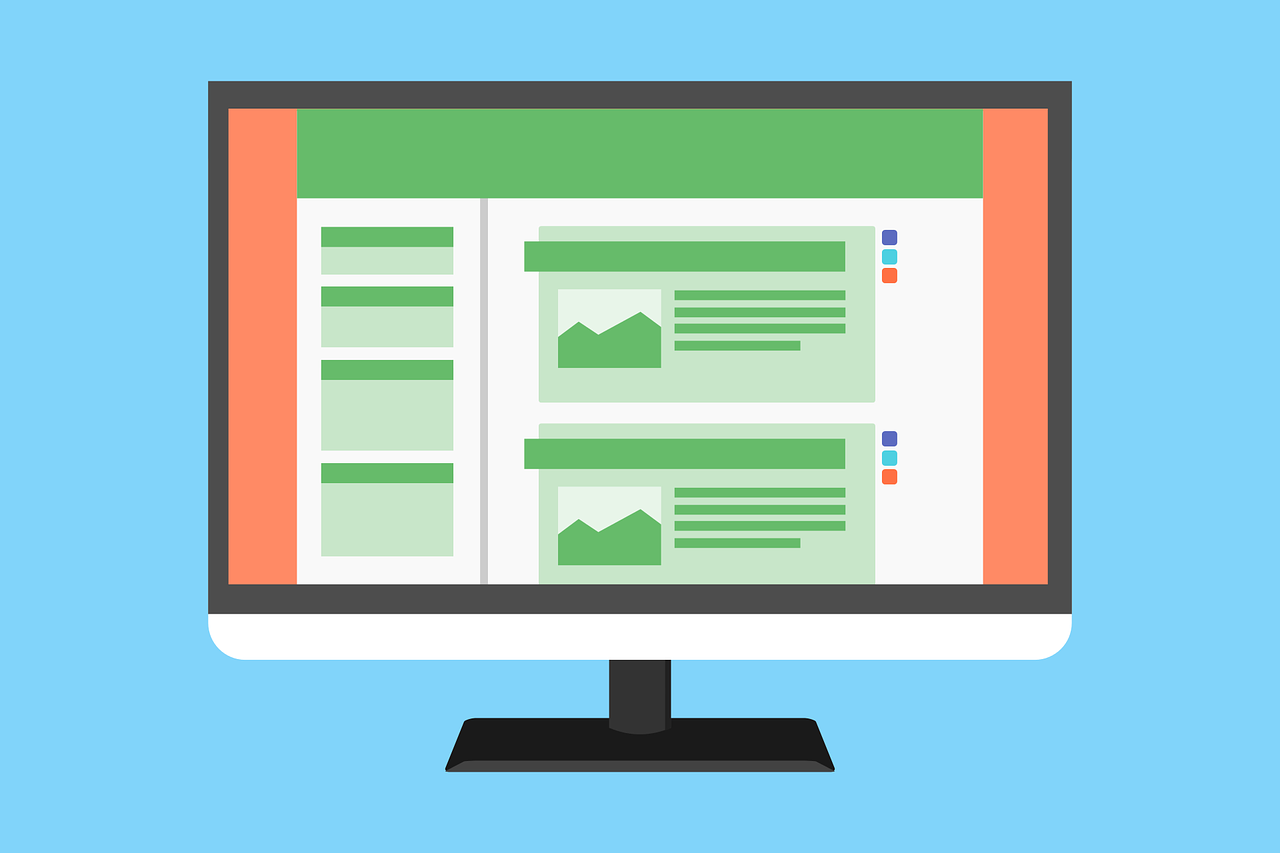
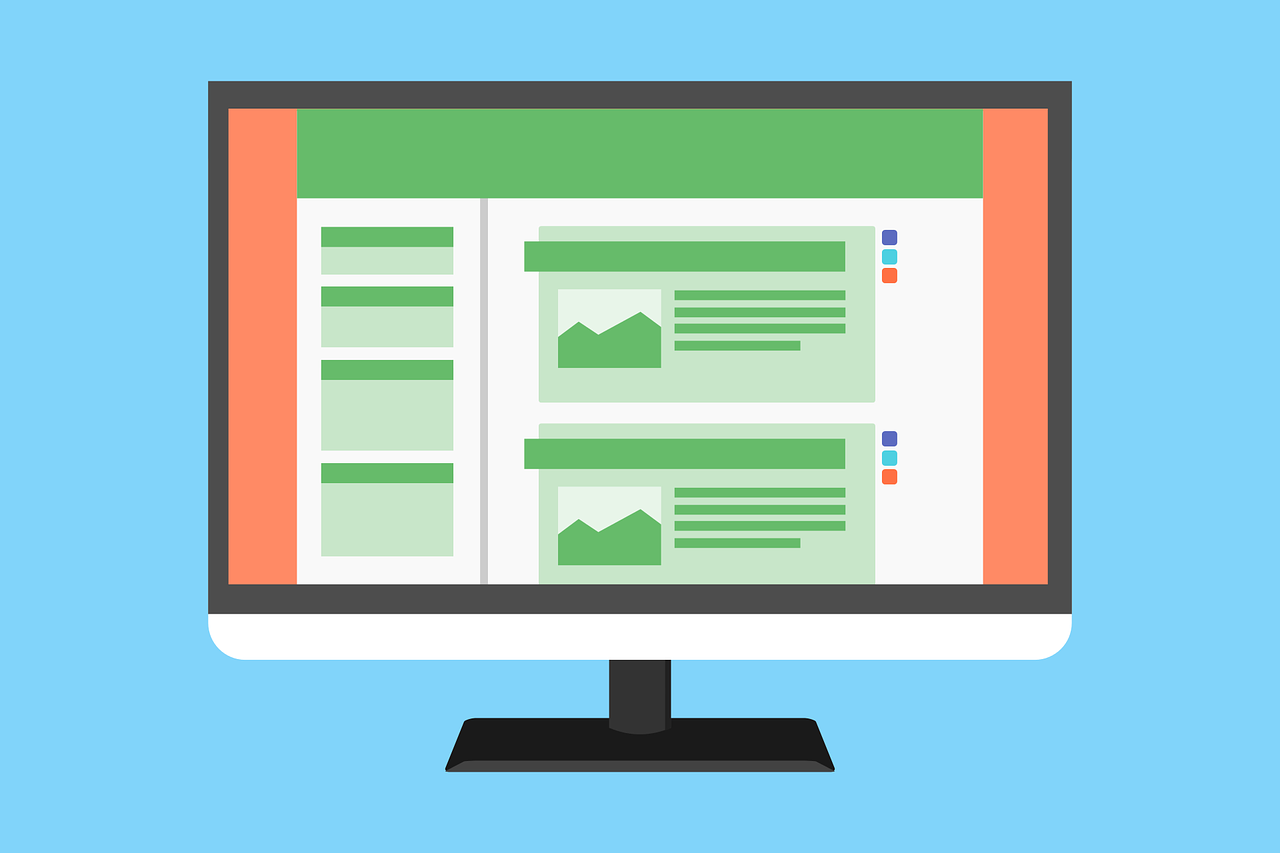
僕のアイキャッチ画像作り方
ここから実際にアイキャッチ画像の作り方を解説していきます。
サイズを決める
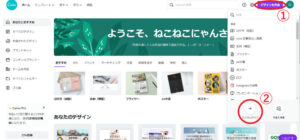
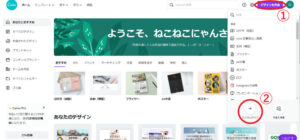
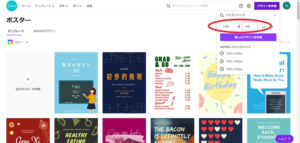
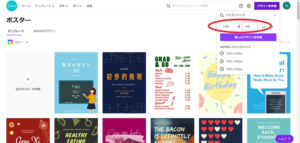
まず「Canva」に登録してない方は登録を済ませてください。登録が終わったら作業に移ります!
はじめに①右上の「デザインを作成」ボタンを押します。すると②サイズを選ぶ画面になるので「カスタムサイズ」を選びます。サイズ入力画面が出ますので、おすすめサイズの「1200×630px」を設定します。
用意した画像を取り込み
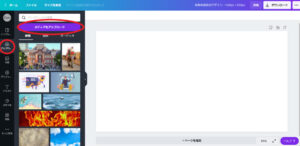
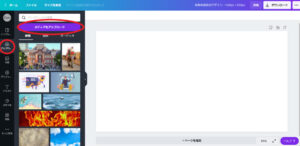
左端の「アップロード」から「メディアをアップロード」を押します。
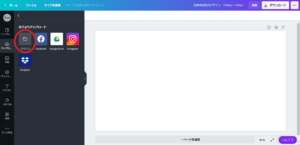
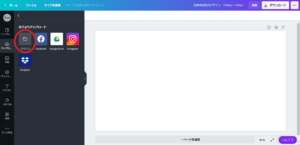
自分のPCに保存されている画像を使う場合は「デバイス」を選びます。
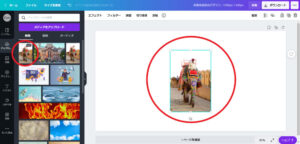
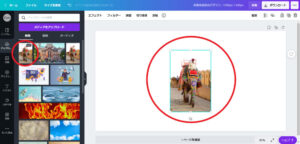
ピクチャなどから画像を選びアップロードすると、画像の取り込みをする事ができます。
画像の加工をする
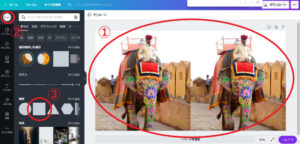
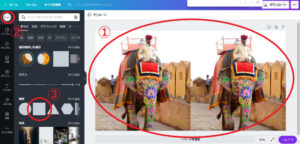
①のように指定したサイズに取り込んだ画像をはめ込んでいきます。
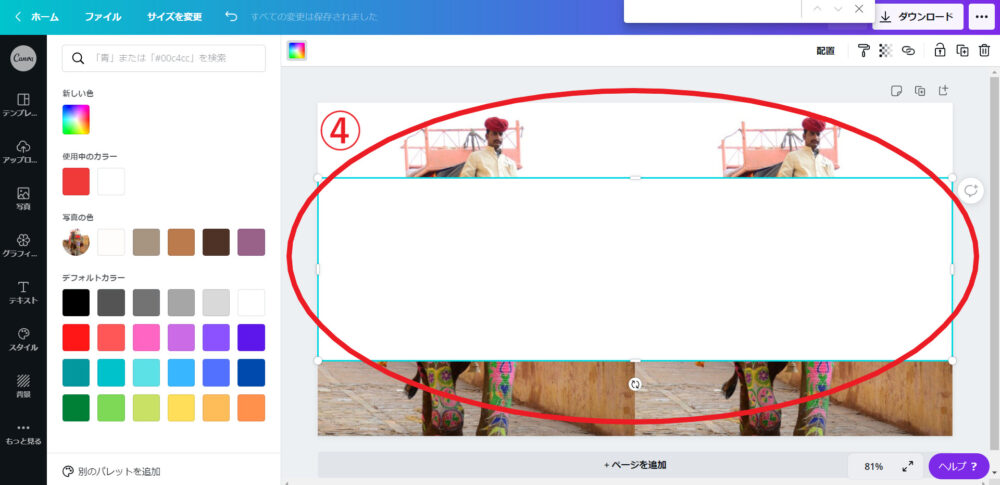
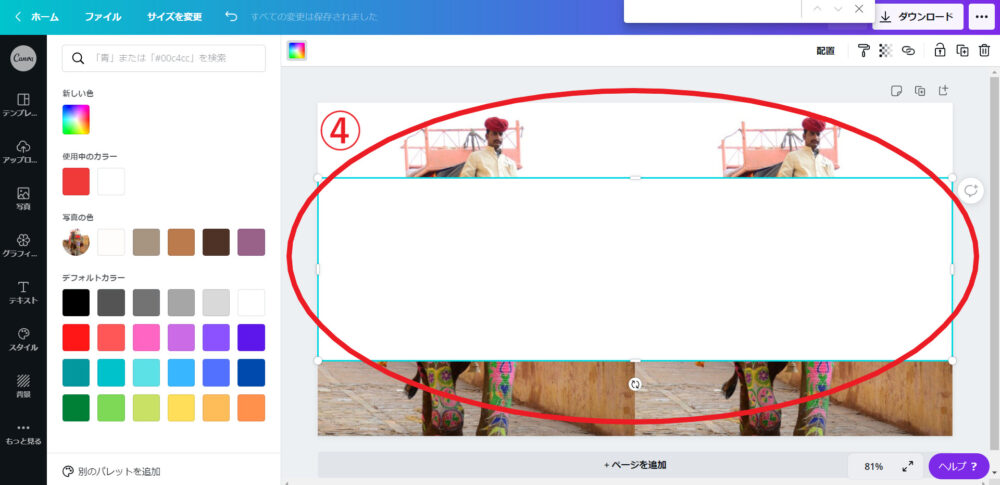
次に画像に文字を入れる為の下準備をしていきます。単純に画像にテキストを入れるだけでは画像と文字が重なって文字が見えにくくなる事があります。そういう時は文字を入れるスペースに下地を置きます。


今回は後ろの画像が隠れないように、白色を半透明にしたやり方にします。僕はこのパターンをよく使っています。透明度は70~80%を目安にしています。
文字を入れる
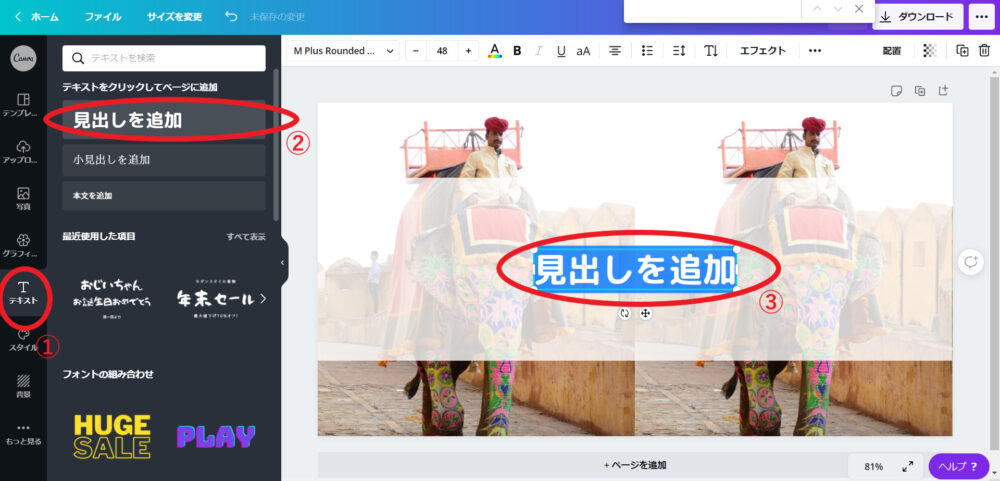
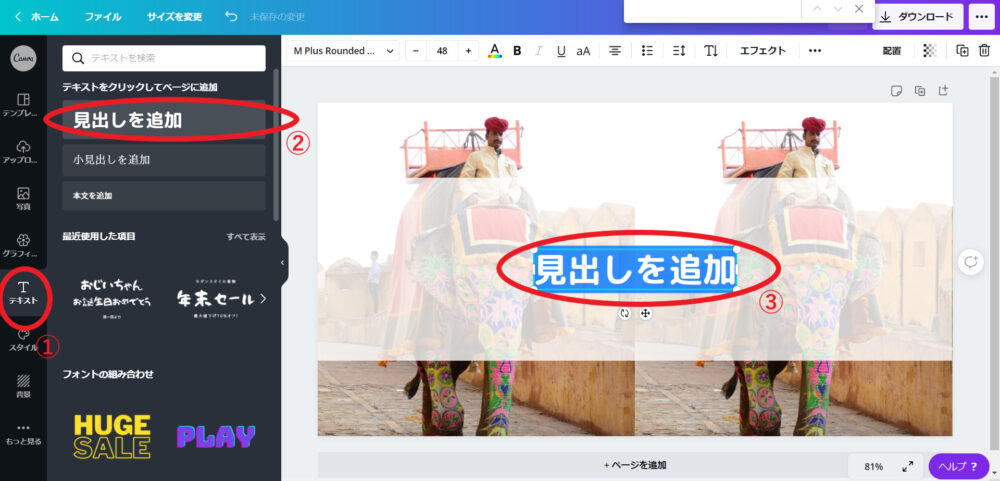
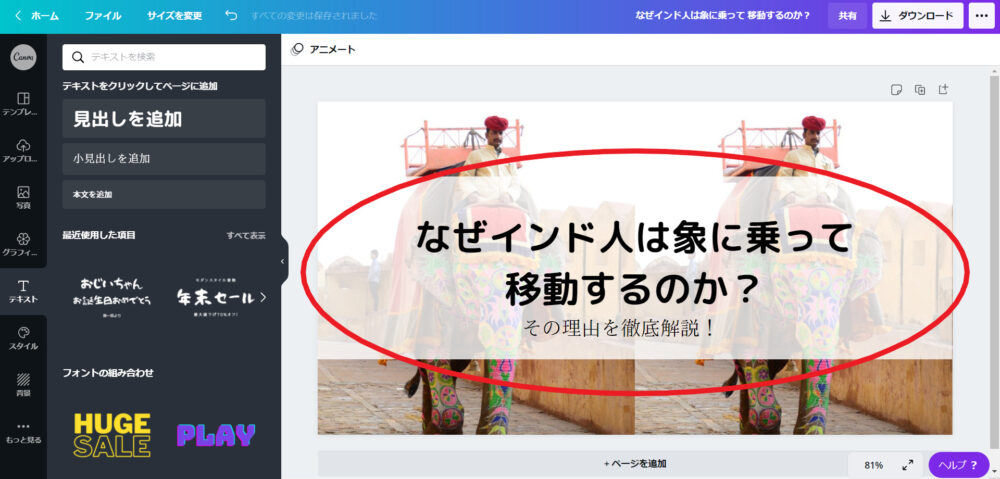
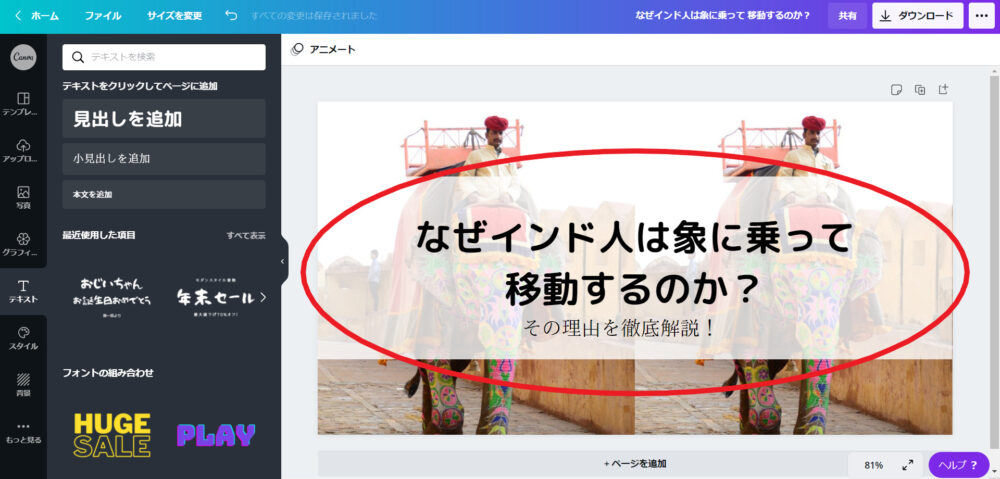
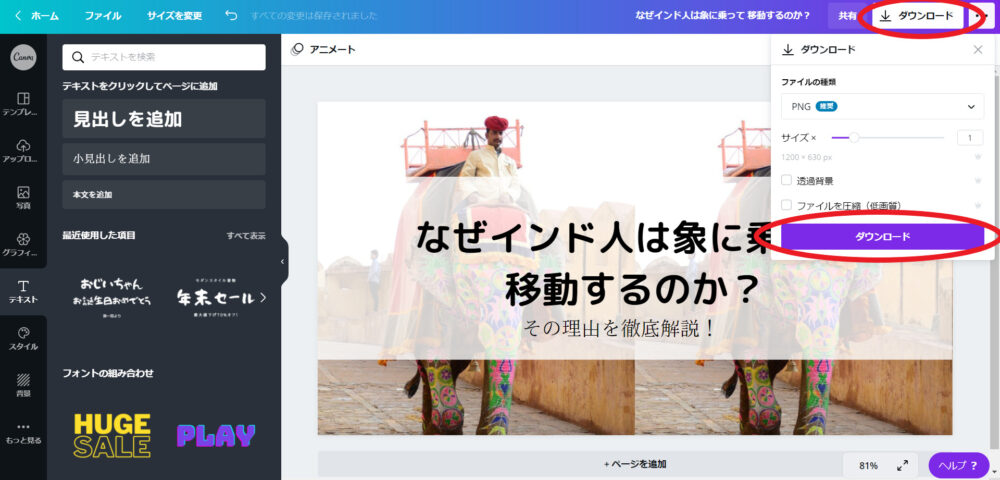
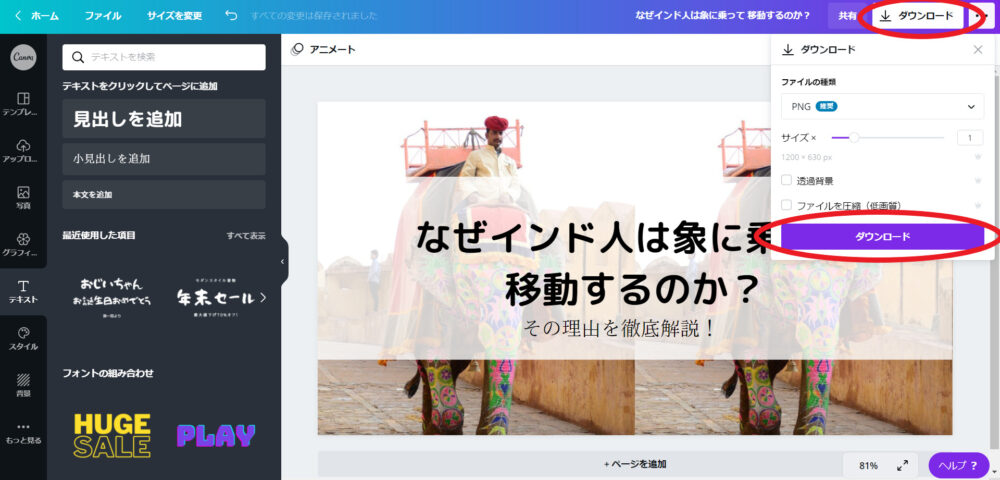
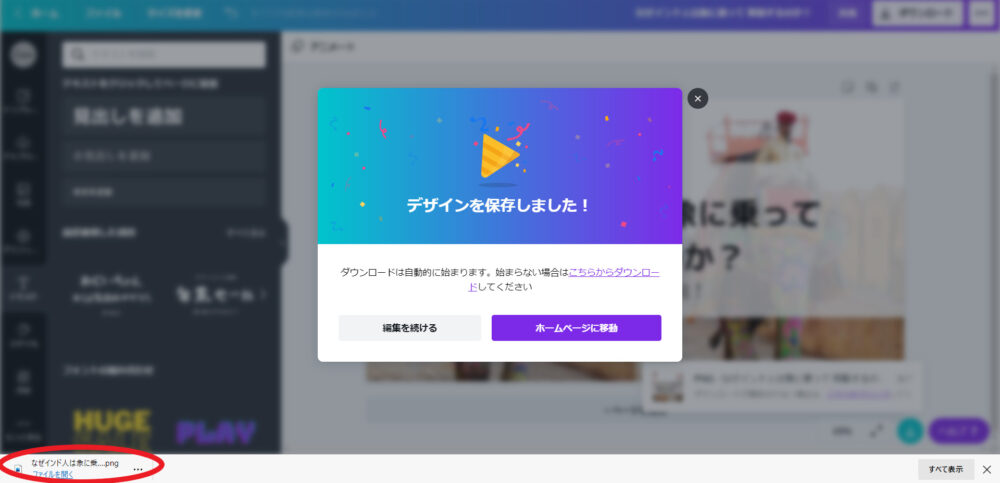
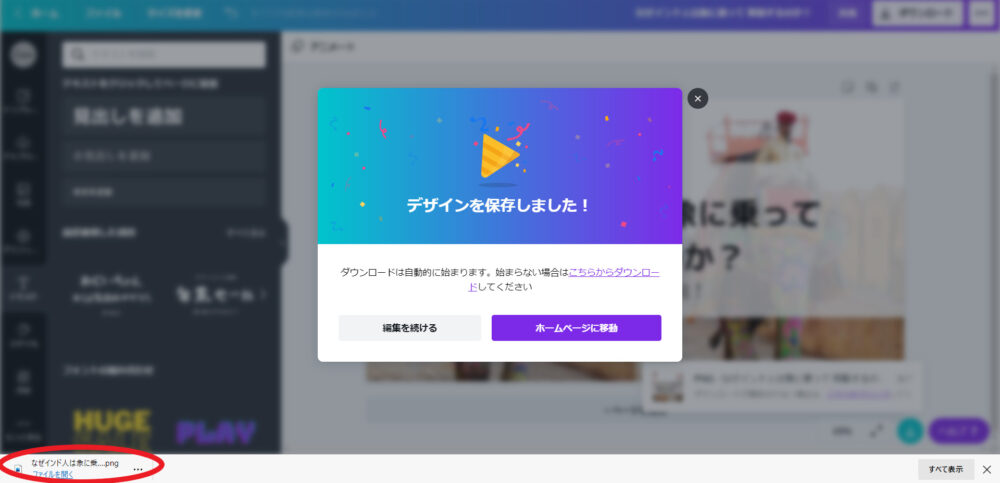
作成した画像を記事に設置する
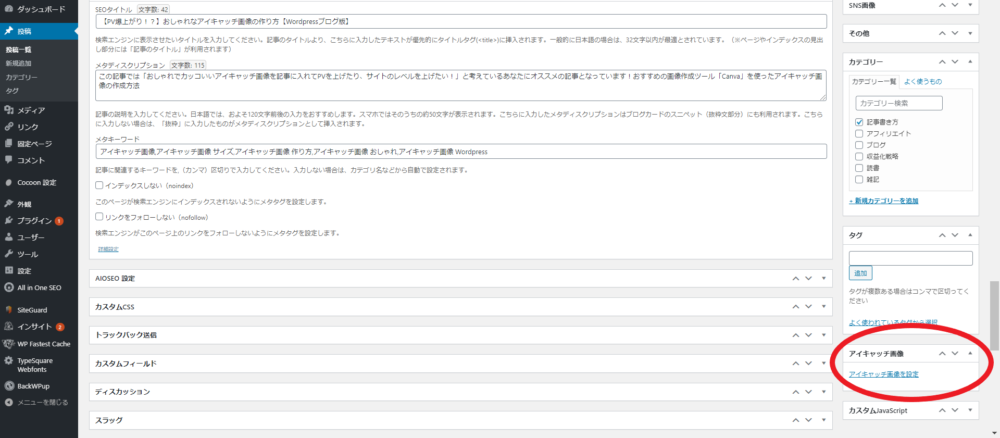
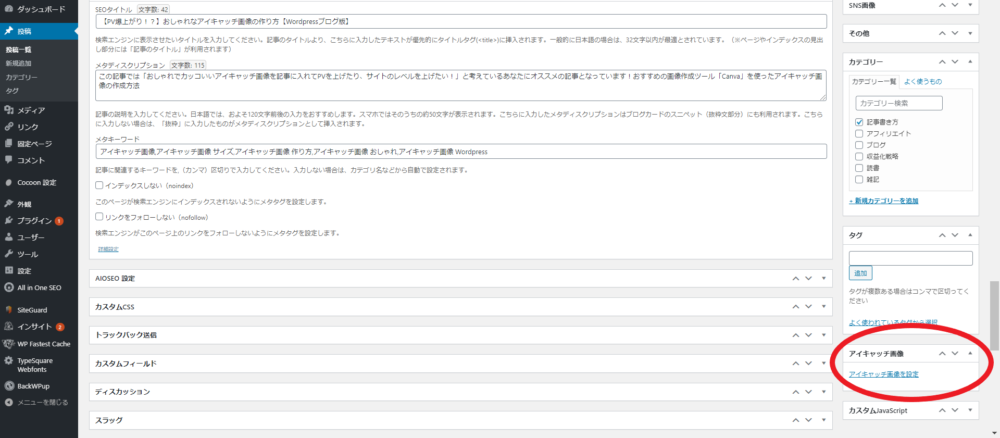
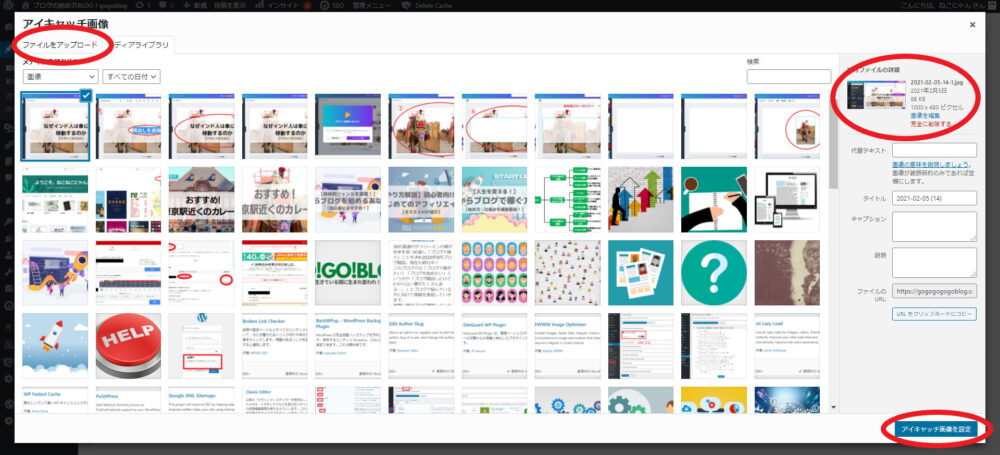
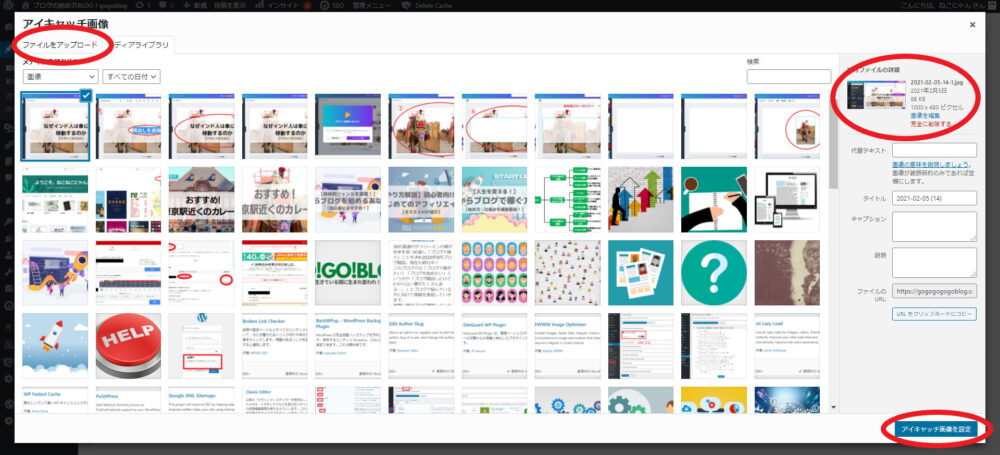
どうしても自分で画像が作れないあなたは…
どうしても画像を作るのが苦手…。自分にはデザインのセンスがない…。美術の通信簿が1だった。というあなたは、画像を作成するのが得意な方々にお金を払って依頼する事もできますので参考にしてみてください。
おすすめサイトがコチラ⇒
ココナラ…1000円からクリエーターに依頼ができます!依頼するクリエーターによって料金や画像のテイストなども違うので見てみてください。
まとめ
いかがだったでしょうか?アイキャッチ画像の作成方法や重要性について解説をしました。まとめはこちら!
②サイズは1200×630pxがおすすめ!
③「Canva」を使えば簡単作成!


さっそくあなたもブログのアイキャッチ画像を作成してみよう!きっと記事やサイトが良くなるはずです!